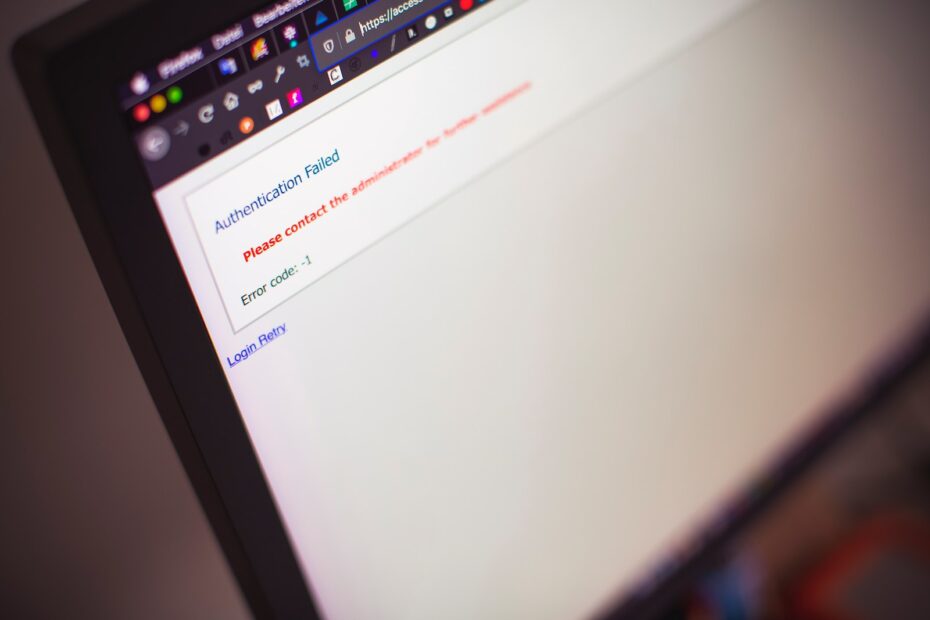L’erreur 0x800f0922 est un code d’erreur qui peut se produire lors de l’installation d’une mise à jour Windows. Elle peut être causée par un certain nombre de facteurs, notamment des problèmes de fichiers système, des problèmes de connectivité réseau ou des conflits avec des logiciels antivirus ou tiers.
Dans cet article, nous vous expliquons comment corriger l’erreur 0x800f0922 sous Windows.
Solutions possibles pour fixer l’erreur 0x800f0922:
Il existe plusieurs solutions possibles pour corriger l’erreur 0x800f0922. Voici les solutions les plus courantes :
Vérifier l’espace libre sur le disque dur
L’une des causes les plus courantes de l’erreur 0x800f0922 est le manque d’espace libre sur le disque dur. Assurez-vous que votre disque dispose d’au moins 10 % d’espace libre avant d’essayer d’installer une mise à jour.
Exécuter l’outil de résolution des problèmes de Windows Update
Windows dispose d’un outil de résolution des problèmes intégré qui peut aider à résoudre les problèmes d’installation des mises à jour. Pour l’exécuter, suivez les étapes suivantes :
- Ouvrez l’application Paramètres.
- Cliquez sur Mise à jour et sécurité.
- Dans le volet gauche, cliquez sur Résolution des problèmes.
- Dans le volet droit, cliquez sur Utilitaires supplémentaires de résolution des problèmes.
- Cliquez sur Windows Update.
- Cliquez sur Exécuter l’utilitaire de résolution des problèmes.
- Réinitialiser les composants de la mise à jour Windows
Si l’outil de résolution des problèmes ne résout pas le problème, vous pouvez essayer de réinitialiser les composants de la mise à jour Windows. Pour ce faire, suivez les étapes suivantes :
- Ouvrez l’invite de commandes en tant qu’administrateur.
- Tapez les commandes suivantes et appuyez sur Entrée après chacune d’entre elles :
net stop wuauserv
net stop cryptsvc
net stop bits
net stop msiserver
- Copiez et collez le code suivant dans l’invite de commandes et appuyez sur Entrée :
cd %windir%\system32\catroot2
ren catroot2.old catroot2
cd %windir%\System32\dllcache
ren dllcache.old dllcache
- Redémarrez votre ordinateur.
Désactiver l’antivirus ou le pare-feu
Si vous utilisez un antivirus ou un pare-feu tiers, il est possible qu’il bloque l’installation des mises à jour Windows. Essayez de désactiver temporairement votre antivirus ou votre pare-feu et essayez d’installer la mise à jour à nouveau.
Installer la mise à jour manuellement
Si vous ne parvenez pas à résoudre le problème avec les solutions précédentes, vous pouvez essayer d’installer la mise à jour manuellement. Pour ce faire, vous pouvez télécharger la mise à jour directement à partir du site Web de Microsoft.
Conclusion
En suivant les solutions ci-dessus, vous devriez pouvoir corriger l’erreur 0x800f0922 sous Windows. Si vous avez des questions ou des problèmes, n’hésitez pas à laisser un commentaire ci-dessous.
Astuces pour éviter l’erreur 0x800f0922
Voici quelques conseils pour éviter l’erreur 0x800f0922 :
- Installez les mises à jour Windows dès qu’elles sont disponibles.
- Gardez votre ordinateur à jour avec les dernières mises à jour de pilotes.
- Évitez d’installer des logiciels tiers qui peuvent interférer avec Windows Update.
- Effectuez régulièrement une sauvegarde de votre système.
En suivant ces conseils, vous pouvez aider à garantir que votre ordinateur reçoit les dernières mises à jour de sécurité et de fonctionnalités et qu’il fonctionne correctement.